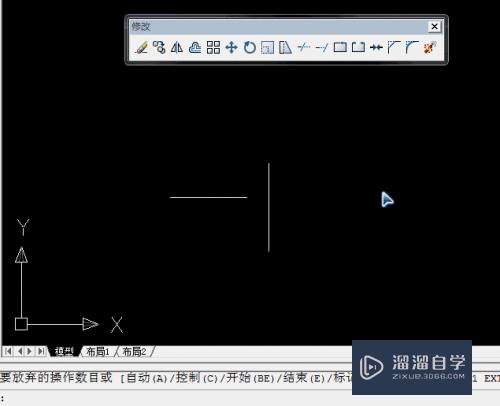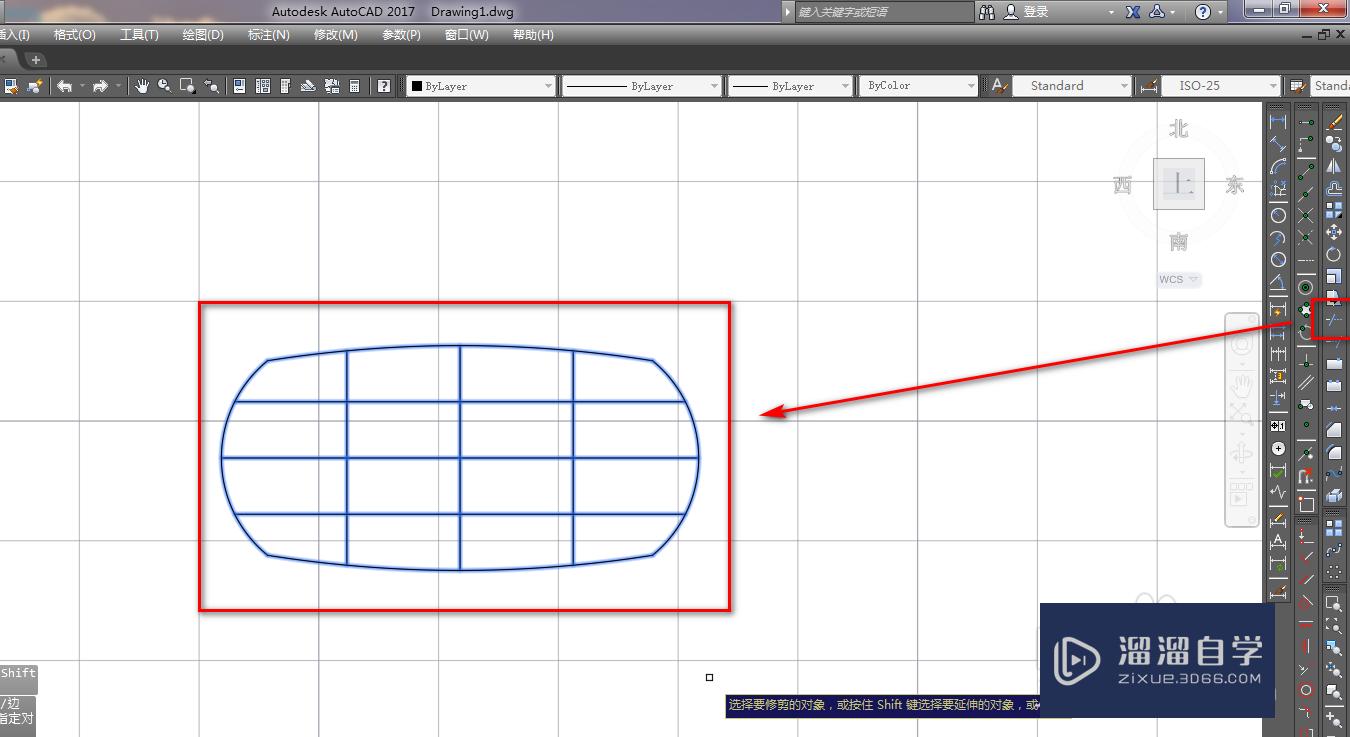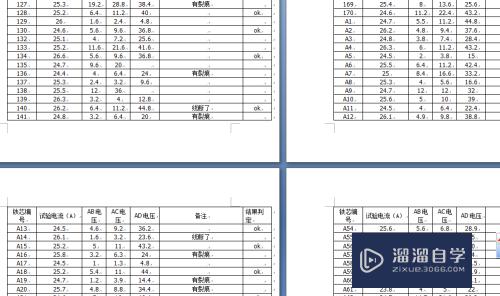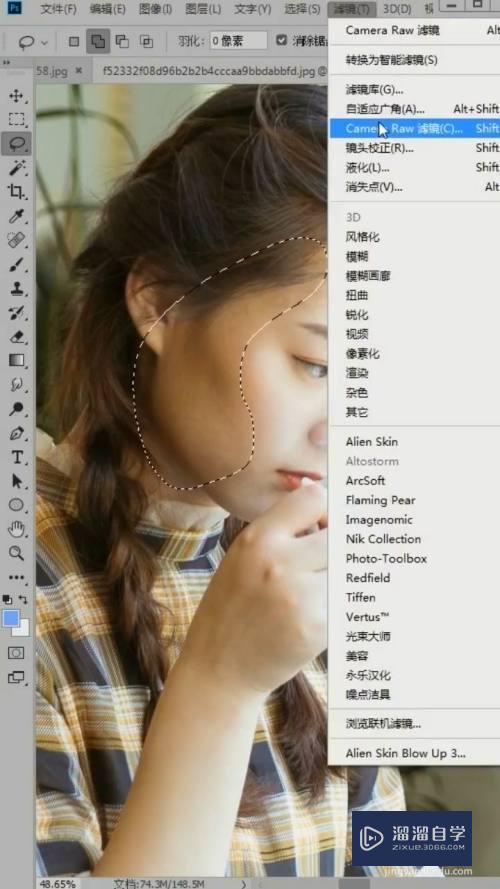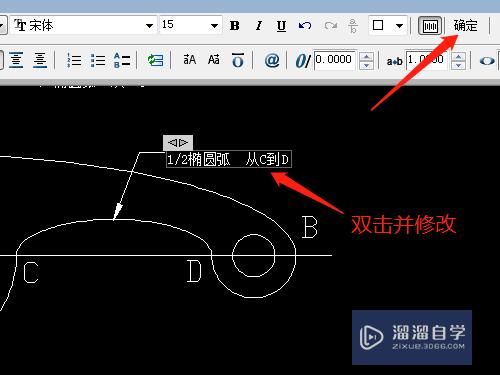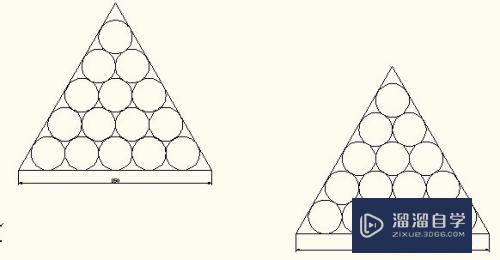CAD矩形捕捉和轴测捕捉怎么切换(cad矩形捕捉和等轴测捕捉)优质
CAD里面有两种鼠标指针类型。矩形捕捉和等轴测捕捉。有时候因为图形需要。会需要进行两者的切换。那么CAD矩形捕捉和轴测捕捉怎么切换呢?小渲这就来告诉大家。
如果大家想要学习更多的“CAD”相关内容。点击这里可学习CAD免费课程>>
工具/软件
硬件型号:华为MateBook D 14
系统版本:Windows7
所需软件:CAD2014
方法/步骤
第1步
现在的鼠标指针是矩形捕捉。如图

第2步
鼠标右键点击“栅格显示”
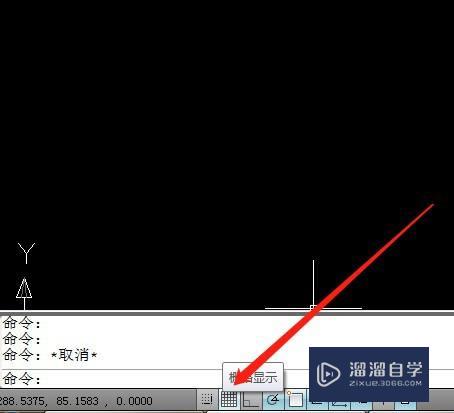
第3步
再点击“设置”
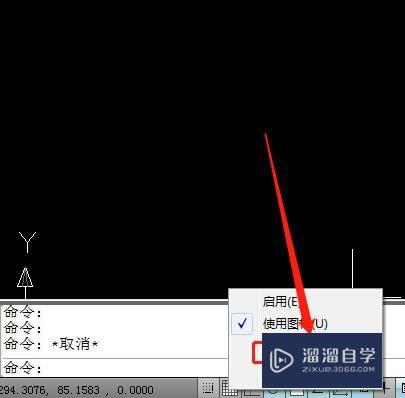
第4步
切换到“等轴测捕捉”即可
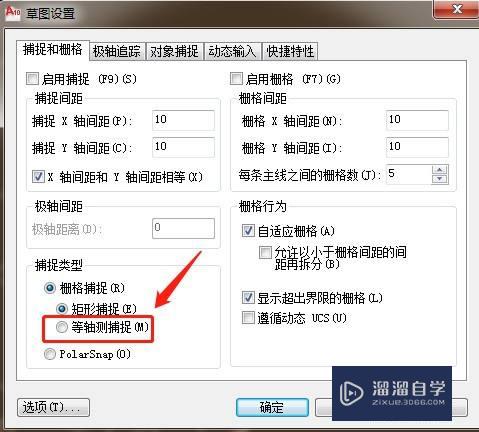
第5步
切换后鼠标指针如下图
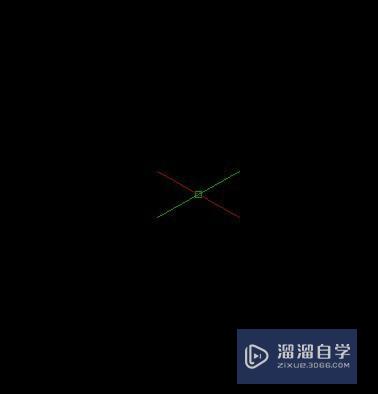
以上关于“CAD矩形捕捉和轴测捕捉怎么切换(cad矩形捕捉和等轴测捕捉)”的内容小渲今天就介绍到这里。希望这篇文章能够帮助到小伙伴们解决问题。如果觉得教程不详细的话。可以在本站搜索相关的教程学习哦!
更多精选教程文章推荐
以上是由资深渲染大师 小渲 整理编辑的,如果觉得对你有帮助,可以收藏或分享给身边的人
本文标题:CAD矩形捕捉和轴测捕捉怎么切换(cad矩形捕捉和等轴测捕捉)
本文地址:http://www.hszkedu.com/68132.html ,转载请注明来源:云渲染教程网
友情提示:本站内容均为网友发布,并不代表本站立场,如果本站的信息无意侵犯了您的版权,请联系我们及时处理,分享目的仅供大家学习与参考,不代表云渲染农场的立场!
本文地址:http://www.hszkedu.com/68132.html ,转载请注明来源:云渲染教程网
友情提示:本站内容均为网友发布,并不代表本站立场,如果本站的信息无意侵犯了您的版权,请联系我们及时处理,分享目的仅供大家学习与参考,不代表云渲染农场的立场!